Wenn Sie häufig Call of Duty Modern Warfare spielen, ist Ihnen möglicherweise der Entwicklungsfehler 6068 bekannt. Dies ist ein häufiger Fehler, der jedoch viele Benutzer verwirrt. Was können Sie tun, um das Problem zu beheben? Hier bietet MiniTool einige Korrekturen für den Fehler an.
Informationen zum Entwicklungsfehler 6068
Wie allen bekannt ist, ist Call of Duty Modern Warfare ein berühmtes und beliebtes Spiel. Es hat zahlreiche Benutzer auf der ganzen Welt. Es ist nicht zu leugnen, dass es ein ausgezeichnetes Spiel ist. Dies bedeutet jedoch nicht, dass es perfekt ist. Tatsächlich gibt es viele Probleme mit Call of Duty Modern Warfare.
Beispielsweise kann es beim Spielen von Call of Duty Modern Warfare zu einem Fehler beim Lesen der Festplatte [5.0], einem schwerwiegenden Fehler sowie einem Fehler bei der CPU-Auslastung von 100% kommen. In Bezug auf Fehlercodes sind hier einige häufig auftretende Entwicklungsfehler 6071, 6165, 6328, 6068, 6065 usw.
Diese Entwicklungsfehler können zum Absturz des PCs und des Spiels oder zu schwarzen Bildschirmen führen. Daher ist es ziemlich mühsam. Wie behebe ich die Dev-Fehler? Der folgende Inhalt dieses Artikels konzentriert sich auf den Entwicklungsfehler 6068 Modern Warfare und bietet Ihnen dazu verschiedene verfügbare Lösungen.
Der Dev-Fehler 6068 wird normalerweise mit der Fehlermeldung DirectX hat einen nicht behebbaren Fehler festgestellt angezeigt. Hier erfahren Sie auch, wie Sie Service-Support erhalten. Was bedeutet Modern Warfare Dev Fehler 6068? Es zeigt an, dass etwas mit dem Spiel oder Ihrem PC nicht stimmt.
Um genau zu sein, ist es wahrscheinlich, dass die Spieleinstellungen Ihrem Computer zu hohe Anforderung stellen. Außerdem können Sie das Spiel nicht als Administrator ausgeführt haben. Sicherlich sind hier andere Faktoren, die den Fehler 6068 auslösen können. Was können Sie tun, wenn Sie den Entwicklungsfehler 6068 Modern Warfare erhalten? Hier sind einige Maßnahmen für Sie.
Das könnte Ihnen auch gefallen: 4 Häufig auftretende PS4-Probleme und entsprechende Korrekturen.
Lösung 1: Führen Sie Call of Duty Modern Warfare als Administrator aus
Wenn der Modern Warfare Dev-Fehler 6068 auftritt, besteht die erste Lösung darin, Call of Duty Modern Warfare als Administrator auszuführen. Diese Methode hat sich nicht nur für Fehler 6068, sondern auch für die meisten anderen Entwicklungsfehler als nützlich erwiesen.
Wie geht das? Hier sind detaillierte Schritte für Sie.
Schritt 1: Öffnen Sie den Battle.net-Launcher und das Call of Duty– Fenster.
Schritt 2: Klicken Sie anschließend rechts im Fenster auf die Registerkarte Options.
Schritt 3: Klicken Sie im Dropdown-Menü auf Show in Explorer, um fortzufahren.
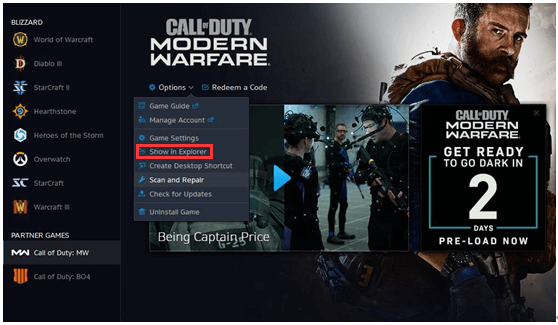
Schritt 4: Finden Sie die Call of Duty- Datei (die Datei mit der Erweiterung.exe) im Ordner Call of Duty und klicken Sie mit der rechten Maustaste darauf. Klicken Sie dann im Dropdown-Menü auf Als Administrator ausführen.
Schritt 5: Starten Sie Call of Duty Modern Warfare und spielen Sie es ab, um festzustellen, ob der Dev-Fehler weiterhin auftritt. Wenn es weiterhin existiert, fahren Sie bitte fort.
Top Empfehlung: Gelöst: Modern Warfare Multiplayer reagiert nicht auf PC/PS4/Xbox
Lösung 2: Deaktivieren Sie NVIDIA- Overlay
Der Entwicklungsfehler 6068 kann aufgrund von Überlagerungsfunktionen mit Programmen auftreten. Programme wie GeForce Experience, AMD Overlay und Game Bar von Nvidia verfügen normalerweise über diese Funktion, die die Ursache für den Fehler 6068 sein kann.
Darüber hinaus sind Softwareanwendungen zur Leistungsüberwachung (MSI Afterburn) auch für den Entwicklungsfehler 6068 Modern Warfare verantwortlich. In diesem Fall können Sie diese Anwendungen deaktivieren, um den Fehler zu beheben.
Bei Programmen mit Overlay-Funktionen müssen Sie diese deaktivieren, um das Problem zu beheben. Nehmen wir Nvidias GeForce Experience als Beispiel.
Schritt 1: Beenden Sie Call of Duty und beenden Sie alle zugehörigen Prozesse über Task-Manager.
Schritt 2: Starten Sie GeForce Experience.
Schritt 3: Klicken Sie auf der linken Seite des Fensters auf die Registerkarte General.
Schritt 4: Suchen Sie die Option In-Game Overlay und setzen Sie sie auf OFF.
Schritt 5: Speichern Sie die Änderungen und beenden Sie die GeForce Experience.
Lösung 3: Führen Sie SFC / DISM-Befehle aus
Mit DirectX verknüpfte beschädigte Betriebssystemdateien können auch den Entwicklungsfehler 6068 auslösen. In diesem Zusammenhang können Sie die in Windows integrierten Dienstprogramme (SFC und DISM) verwenden, um den Fehler zu beheben, indem Sie beschädigte Systemdateien reparieren. Hier sind die entsprechenden Schritte zum Ausführen der 2 Befehle.
Schritte zum Ausführen von SFC
Schritt 1: Geben Sie cmd in das Suchfeld ein. Klicken Sie dann rechts die Eingabeaufforderung, und klicken Sie auf Als Administrator ausführen.
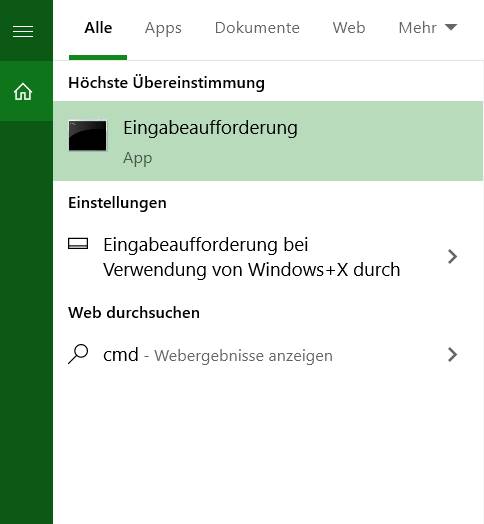
Schritt 2: Geben Sie im nächsten Fenster sfc /scannow ein und drücken Sie die Eingabetaste. Anschließend scannt und repariert das Programm automatisch erkannte beschädigte Systemdateien auf Ihrem Computer.
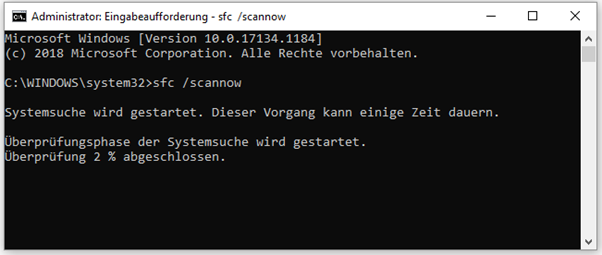
Schritte zum Ausführen von DISM
Schritt 1: Öffnen Sie die Eingabeaufforderung als Administrator über das Suchfeld.
Schritt 2: Geben Sie im Popup-Fenster den Befehl DISM /Online /Cleanup-Image /RestoreHealth ein und drücken Sie die Eingabetaste. Danach wird das DISM-Programm automatisch ausgeführt.
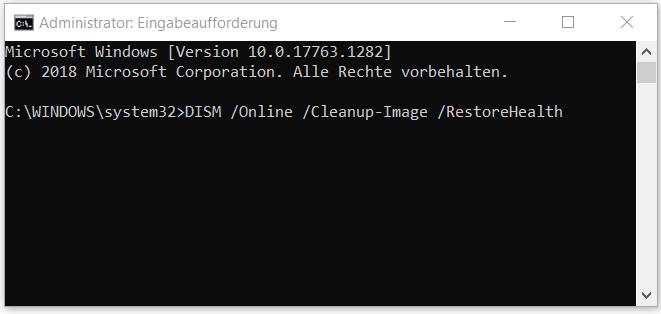
Lösung 4: Setzen Sie die moderne Warfare auf hohe Priorität
Es ist keine gute Idee, mit den Prioritäten des Prozesses zu spielen, wenn Sie nicht wissen, was dies bedeutet. Es kann jedoch hilfreich sein, den Modern Warfare-Prozess auf eine hohe Priorität zu setzen. Dies liegt daran, dass das Spiel Ihren CUP und Ihre GPU ziemlich stark belasten kann.
Dazu können Sie diese Schritte ausführen.
Schritt 1: Klicken Sie mit der rechten Maustaste auf das Windows- Symbol auf dem Desktop und klicken Sie im Popup-Menü auf Task-Manager.
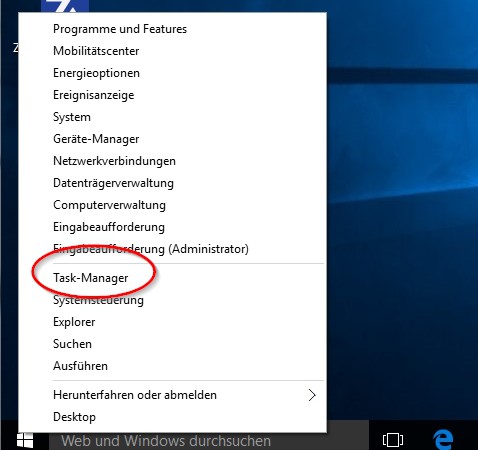
Schritt 2: Finden Sie im Menü den Call of Duty- Prozess, klicken Sie mit der rechten Maustaste darauf und wählen Sie die Option Zu Details wechseln.
Schritt 3: Klicken Sie im nächsten Fenster mit der rechten Maustaste auf Call of Duty. Wählen Sie die Option Priorität festlegen.
Schritt 4: Jetzt können Sie überprüfen, ob der Fehler behoben ist. Wenn nicht, setzen Sie die Priorität mit den obigen Schritten auf Normal und versuchen Sie stattdessen andere Lösungen.
Top Empfehlung: Gelöst: Minecraft konnte nicht genügend Platz für Objekthaufen reservieren
Lösung 5: Ändern Sie das Spielfenster in Randlos
Wenn Sie auf den Fehler DEV 6068 beim Verwenden von Multi-Players stoßen, können Sie das Problem lösen, indem Sie den Spielmodus auf Randlos wechseln. Nach den Nutzerberichten funktioniert diese Methode noch, wenn sie den Fehler 6068 mit einem einzigen Display. Daher ist es einen Versuch wert, diese Methode auszuprobieren.
Schritt 1: Starten Sie Call of Duty, um in dessen Hauptoberfläche einzutreten. Klicken Sie dann auf Settings > Graphics.
Schritt 2: Auf dem nächsten Fenster sollten Sie den Display Mode erweitern und auf die Option Fullscreen Borderless klicken.
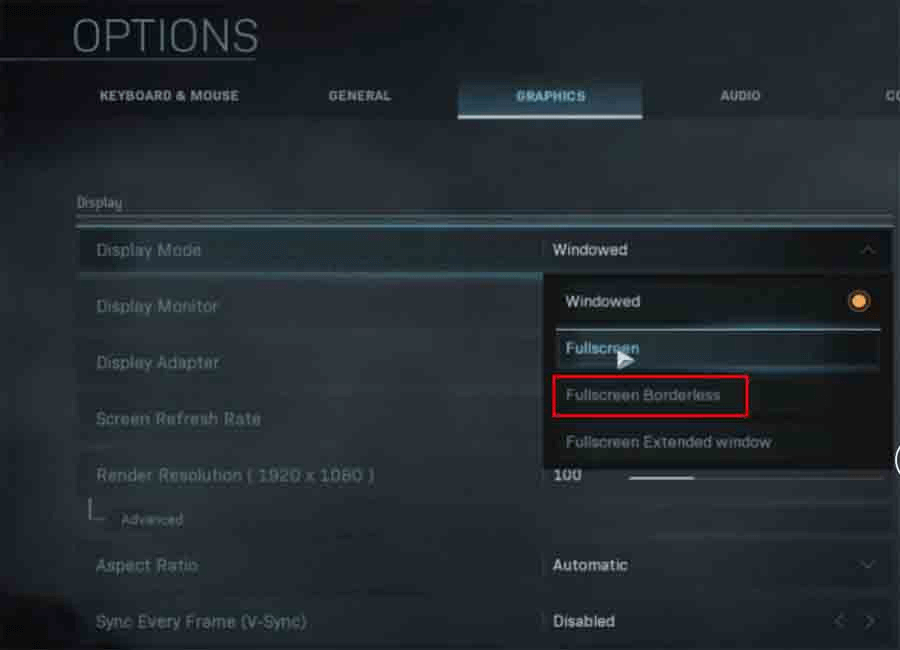
Sie können sich auch für diesen Beitrag interessieren: So aktivieren Sie den Vollbildschirm von Google.
Lösung 6: Windows auf das Neuste aktualisieren
Wie Sie wissen veröffentlicht Microsoft und System-Hersteller oft neue Updates für Betriebssystem und Systemtreiber, um die Computerleistung zu verbessern und einige Fehler zu beheben. Wenn Ihr Systemtreiber veraltet ist, können Sie auf das Problem wie Nvidia Einstellungen sind nicht verfügbar oder Computer stürzt immer ab, DEV 6068 usw. stoßen.
Dafür können Sie überprüfen, ob Ohr Treiber veraltet ist. Wie kann man feststellen, ob die Treiber aktuell ist? Sie können die Antwort hinter dem Link finden. Alternativ können Sie Ihr Windows auf die neuste Version nach den folgenden Schritten aktualisieren.
Schritt 1: Öffnen Sie Windows Einstellungen, indem Sie gleichzeitig auf Windows und I drücken. Geben Sie update ins Suchfeld ein. Wählen Sie die Option Nach Updates suchen.

Schritt 2: Auf dem rechten Bereich des nächsten Fensters sollten Sie auf die Option Nach Updates suchen klicken. Das Programm beginnt für Sie dann automatisch die neuste Version herunterzuladen und installieren.
Lösung 7: Reduzieren Sie Partikel-Einstellungen des Spiels
Wenn Sie auf den Fehler 6068 stoßen, können Sie das Spiel Call Of Duty auf 3 Frames/s sperren, um den Fehler zu beheben. Alternativ können Sie auch das Problem beheben, indem Sie die Partikel-Einstellungen des Spiels reduzieren. Hier sind die detaillierten Schritte.
Schritt 1: Öffnen Sie Control Panel vom Nvidia.
Schritt 2: Klicken Sie auf die Einstellungen von Manage 3D,
Schritt 3: Öffnen Sie Programm Settings und wählen Call of Duty von der angegebenen Liste.
Schritt 4: Ändern Sie die vertikale Synchronisierung-Einstellungen auf Adaptive Half Refresh Rate.
Schritt 5: Starten Sie Call of Duty, um zu überprüfen, ob der Fehler behoben ist.
Top Empfehlung: Sind Sie von dem PS4-Einsfrieren-Probem gestört? Hier sind 8 Lösungen.
Lösung 8: Führen Sie saubere Installation von Windows aus
Wenn der Dev Fehler 6068 noch besteht, können Sie sich überlegen, den Computer zurückzusetzen oder saubere Installation ausführen. MiniTool Partition Wizard ist ein gutes Tool für das Ausführen der sauberen Installation. Mit dieser Software können Sie die Installation mit Leichtigkeit erledigen.
In Wirklichkeit ist sie eine gute und kostenlose Software für Optimierung des PCs, mit dem Sie Dateien permanent löschen können. Das Programm erlaubt Ihnen, MBR zu GPT zu konvertieren, ohne dass die Daten verlieren, Festplatte auf schlechte Sektoren zu überprüfen, Ergebnis Code: e_invalidarg 0x80070057 etc. zu beheben.
Um die Installation des Windows-System auszuführen, wird Ihnen gefordert, erweiterte Versionen von MiniTool Partition Wizard zu erhalten. Sie können detaillierte Informationen im Edition-Vergleich nachschlagen.
MiniTool Partition Wizard DemoKlicken zum Download100%Sauber & Sicher
Schritt 1: Starten Sie MiniTool Partition Wizard, um dessen Hauptoberfläche aufzurufen. Nach dem Auswählen des Laufwerks, das Sie kopieren möchten, klicken Sie auf dem linken Bereich auf die Option Assistent zum Kopieren des Datenträgers.
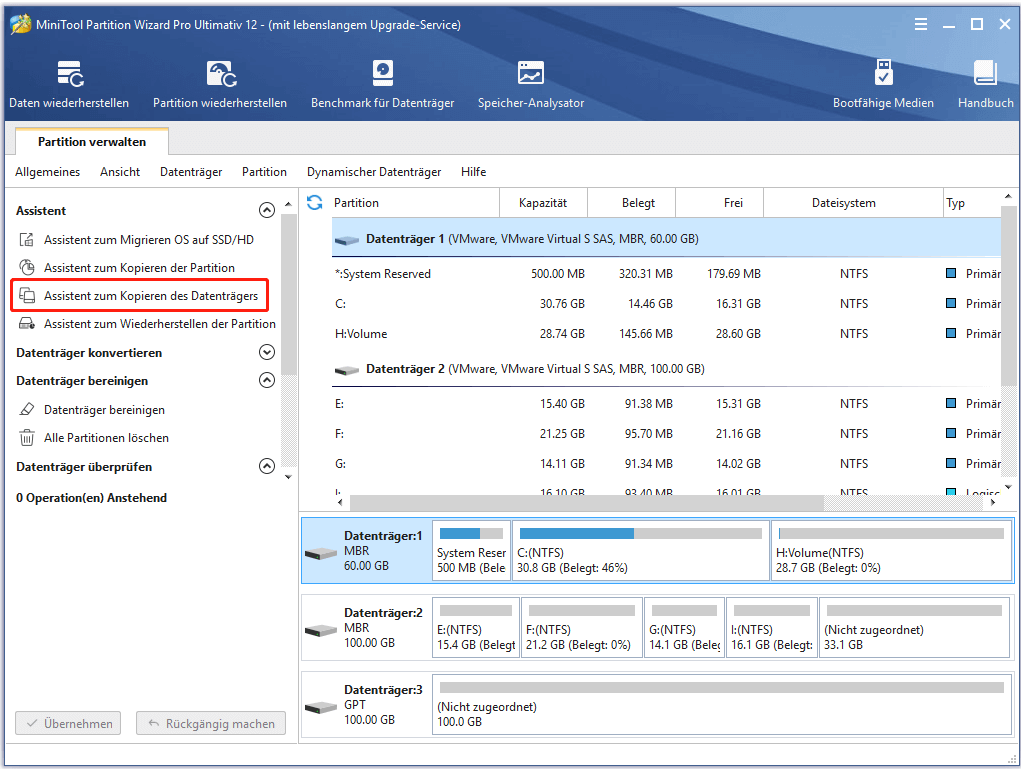
Schritt 2: Wählen Sie im nächsten Fenster ein Ziel für das zu kopierende Laufwerk aus und klicken Sie auf Weiter, um fortzufahren.
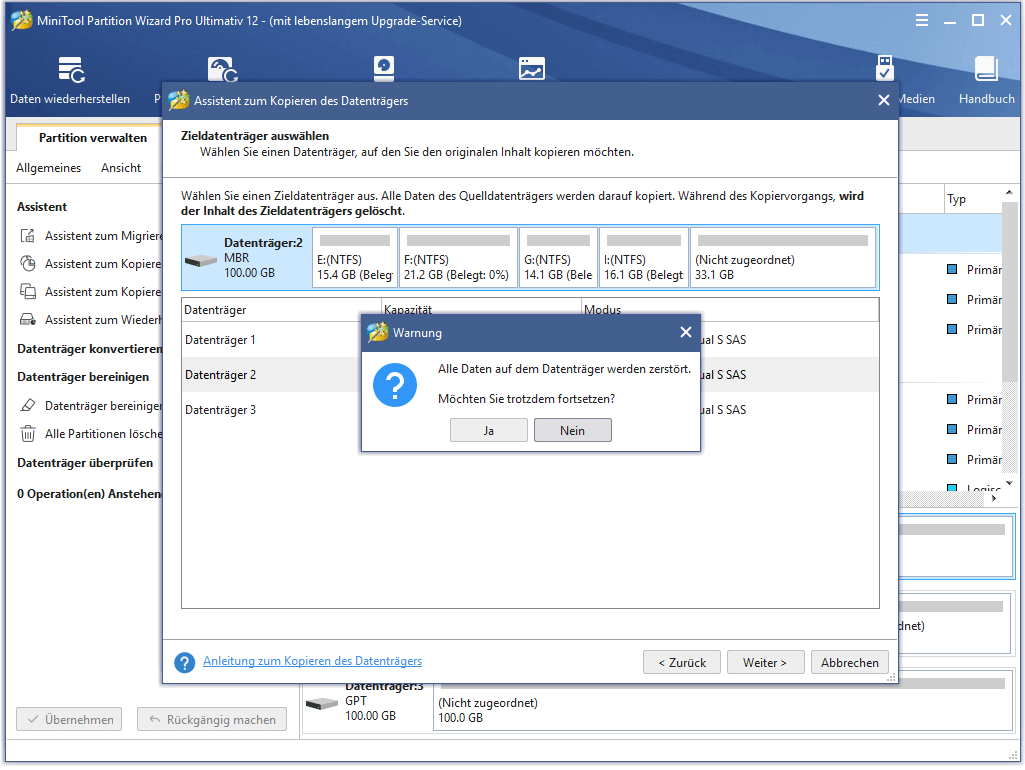
Schritt 3: In diesem Fenster können Sie Kopieroptionen auswählen, die Ihren Anforderungen entsprechen. Klicken Sie danach auf die Schaltfläche Weiter.
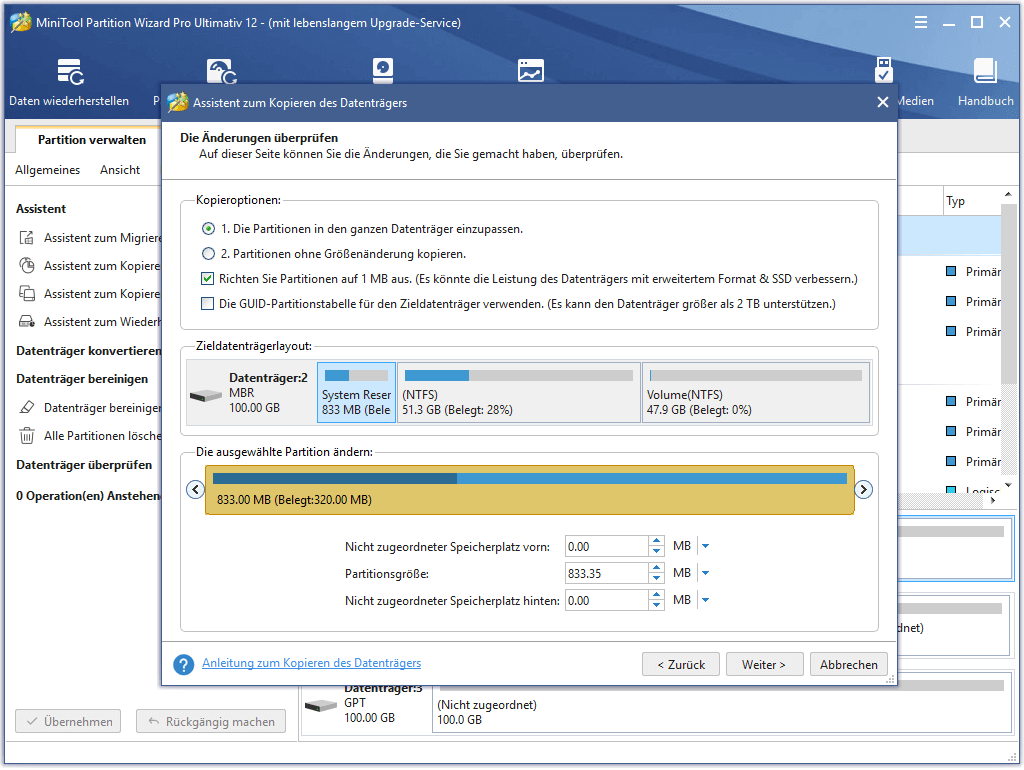
Schritt 4: Klicken Sie im Popup-Fenster auf die Schaltfläche Abschließen.
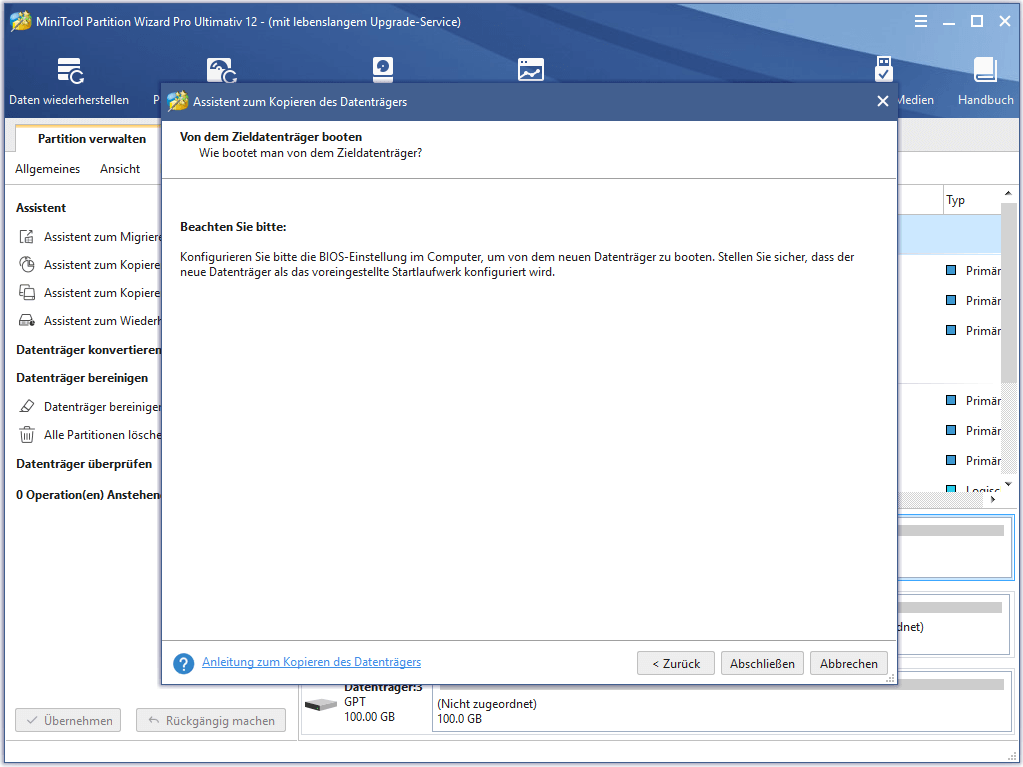
Schritt 5: Klicken Sie nach dem Zurücksetzen auf die Hauptoberfläche auf Übernehmen, um den Vorgang auszuführen.
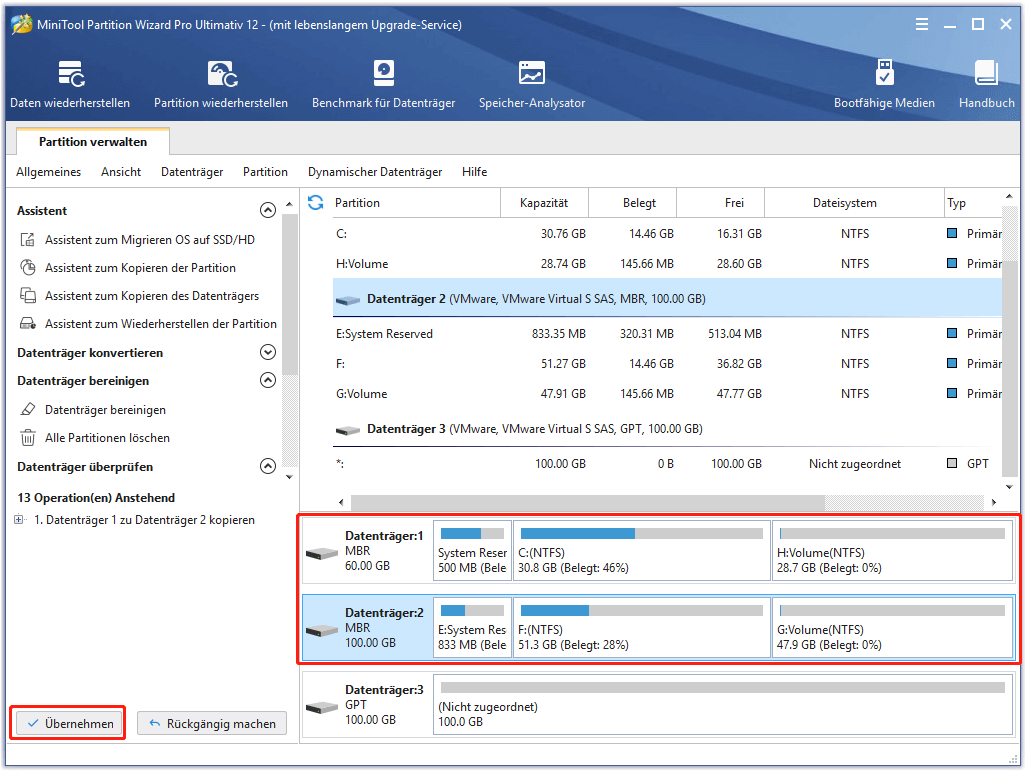
Fazit
Hier kommt das Ende dieses Beitrags. Die 8 besten Lösungen für den Dev-Fehler 6068 wurden Schritt für Schritt veranschaulicht. Jetzt sind Sie an der Reihe, eine Wahl zu treffen. Sie können eine entsprechend Ihrer Situation auswählen. Wenn Sie Fragen zur MiniTool-Software haben, können Sie uns eine E-Mail über [email protected] senden.
Dev Error 6068 FAQ
Was ist der Fehlercode Spring Wind Modern Warfare?
Der Fehler „Spring Wind“ tritt im Patch 1.10 auf. Wenn Sie auf diesen Fehler stoßen, erhalten Sie die Fehlermeldung „Lost data to Host/Server. Connection timed out“ zur gleichen Zeit. Sie können das Problem vorübergehend beheben, indem Sie den Router auf die Werkseinstellungen zurücksetzen.
Wie kann ich meinen Ping in Modern Warfare senken?
Um Ihren Ping in Modern Warfare zu reduzieren, können Sie diese Methoden verwenden.
- Fahren Sie Hintergrundprogramme herunter
- Optimieren Sie die Einstellungen der Modern Warfare
- Entfernen Sie andere Geräte aus Ihrem Netzwerk
- Whitelist the Modern Warfare für Antivirus und Firewall
Wie behebe ich den Fehler 6068?
Sie können den Dev-Fehler 6068 mit den folgenden Methoden beheben.
- Führen Sie Call of Duty Modern Warfare als Administrator aus
- Deaktivieren Sie die NVIDIA Overlay
- Führen Sie SFC- oder DISM-Befehle aus
- Setzen Sie die Priorität von Modern Warfare auf hoch
- Aktualisieren Sie Windows auf die neueste Version
- Verringern Sie die Partikeleinstellungen des Spiels
- Führen Sie Windows-Neuinstallation durch
Wie behebe ich den Lesefehler von Call of Duty Modern Warfare?
Sie können nun den Fehler beim Lesen der Modern Warfare-Festplatte mithilfe der folgenden Methoden beheben.
- Führen Sie das Spiel im abgesicherten Modus aus
- Scannen und reparieren Sie Spieledateien
- Ändern Sie die GPU, um Uhren auf Lager zu halten
- Deaktivieren Sie die Antivirensoftware auf Ihrem Computer